SBSettings
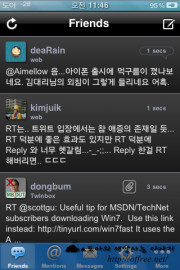 아이팟 터치(iPod Touch)를 해킹하는 이유는 여러 가지가 있다. 크랙 어플을 사용하고 싶어서 해킹하는 사람도 있고 나처럼 해킹하지 않으면 사용할 수 없는 Cydia 어플 때문에 해킹하는 사람도 있다. Cydia 어플 중 아주 유용한 어플 중 하나는 얼마전에 소개한 SBSettings이다.
아이팟 터치(iPod Touch)를 해킹하는 이유는 여러 가지가 있다. 크랙 어플을 사용하고 싶어서 해킹하는 사람도 있고 나처럼 해킹하지 않으면 사용할 수 없는 Cydia 어플 때문에 해킹하는 사람도 있다. Cydia 어플 중 아주 유용한 어플 중 하나는 얼마전에 소개한 SBSettings이다.
목차
Supreme Preference
아이팟 터치(iPod Touch)를 해킹하는 이유는 여러 가지가 있다. 크랙 어플을 사용하고 싶어서 해킹하는 사람도 있고 나처럼 해킹하지 않으면 사용할 수 없는 Cydia 어플 때문에 해킹하는 사람도 있다. Cydia 어플 중 아주 유용한 어플 중 하나는 얼마전에 소개한 SBSettings이다.
아이팟 터치의 전환 기능(껴고 끌 수 있는 기능)을 설정을 통하지 않고 바로 접근할 수 있고 자주 사용하는 프로그램을 독 보다 편하게 실행할 수 있기 때문이다. 따라서 이 프로그램과 백그라운더 프로그램을 함께 사용하면 마치 윈도우에서 여러 창을 전환하면서 사용하는 것과 같은 효과를 낼 수 있다.
오늘 소개하는 Cydia 어플 역시 알면 꼭 설치하게 되는 아주 유용한 어플이다. Supreme Preference(Supreme S)라는 이름에서 알 수 있듯이 이 어플은 아이팟 터치의 거의 모든 설정을 바꿀 수 있는 어플이다. 마치 KTF에서 출시한 것처럼 캐리어를 바꾸는 것도 가능하다.
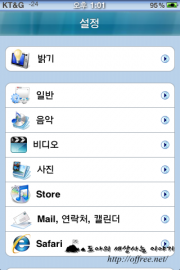
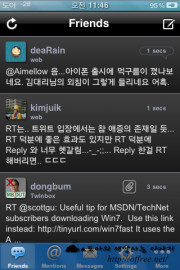 KT&G폰과 도아폰
KT&G폰과 도아폰
그림을 보면 알 수 있지만 캐리어가 'KT&G'다. KTF에서 하도 떡밥을 흘려 내가 만든 떡밥[1]이다. 모든 아이폰 떡밥은 이렇게 만들어진다. 붕어가 되고 싶지 않다면 이런 떡밥은 이제 그만 물자. 내가 보기에 아이폰의 년내 출시는 물건너 갔다. 또 내년이 된다고 해도 국내 출시는 장담하기 힘들다.
위의 그림을 보면 약간 의아할 것이다. 분명 캐리어가 찍혀야 하는 부분에 엉뚱하게 'KT&G'와 '도아'가 찍혀있기 때문이다. 아이폰이라면 어느 정도 이해가 되지만 '아이팟 터치'이니 더 의아할 수 있다. 이런 모든 설정을 바꿀 수 있는 만능 설정 어플이 바로 'Supreme Preference'이다. 따라서 오늘은 이 어플을 사용하는 방법을 설명하겠다. 설치하는 방법은 다른 Cydia 어플과 똑 같기 때문에 따로 설명하지 않겠다[2].
사용법
이 어플을 설치해도 다른 어플과는 달리 스프링보드(SpringBoard)에 아이콘을 만들지 않는다. 이 때문에 설치한 뒤 바로 지우는 사람도 많다. 이 어플은 기본적으로 윈터보드(WinterBoard)를 설치해야 사용할 수 있다. 그 이유는 이 어플의 상당한 부분이 윈터보드의 기능을 이용해서 구현되기 때문이다. 따라서 설치했다면 가장 먼저 할일은 '윈터보드'를 띄우고 테마설정에서 'Supreme Preferences...'을 선택해야 한다.
윈터보드에서 Supreme Preferences...를 선택하면 스프링보드의 설정 아이콘이 바뀐다. 여기서 또 주의해야 할 것이 있다. 일부 설정과의 충돌이다. iPod Touch 강좌 43. 음악과 비디오를 하나로라는 글에 올라온 댓글을 보면 'Mobile Music Player'를 사용하면 "홈단추를 두번 눌러 음악 어플을 띄우는 기능이 되지 않는다"는 글이 있다. 이렇게 된 이유는 'Supreme Preferences'의 기본값이 이 기능을 사용하지 않도록 설정되어 있기 때문이다. 따라서 Supreme Preferences...을 체크한 뒤 두번째로 해 주어야 하는 일은 다음처럼 친근한 설정으로 바꾸는 일이다.
설정/Supreme Preferences/System에서 'Auto-Dim & Auto-Lock'를 선택한다. 기본값으로 선택되지 않는다. 따라서 이렇게 하지 않으면 SBSettings이나 다른 곳에서 자동 잠금을 설정해도 동작하지 않는다. 또 자동 잠금이 되지 않기 때문에 배터리 소모량이 증가한다.설정/Supreme Preferences/iPod/Music에서 'Lock Screen Control'을 선택한다. 기본값으로 선택되지 않는다. 또 선택하지 않으면 잠금 화면에서 홈 단추를 두번 눌러 음악 어플를 실행할 수 없다.설정/Supreme Preferences/Mobile Substrate/Supreme Substrate >에서 'Supreme iPod Contr...'을 선택한다. 이 옵션을 선택하지 않으면 더 이상 홈단추를 두번 클릭해서 음악 어플을 띄울 수 없다.설정/Supreme Preferences/System에서 'Respring + Lock'을 선택한다. 이 옵션을 선택하지 않으면 스프링보드를 다시 시작한 뒤 자동으로 잠기지 않는다.- Five Dock Icon을 삭제한다. 'Supreme Preferences'에서는 독에 최대 8개를 등록할 수 있는 기능을 제공한다. 따라서 5개의 독 아이콘을 사용하기 위해 이 어플을 설치했다면 삭제하는 것이 좋다.
설정에 통합된 Supreme Preference
Supreme Preference은 설정에 통합된다. 통합되면 스프링보드의 아이콘이 바뀌며, 설정을 실행하면 그림처럼 Supreme Preference 옵션이 나타난다.
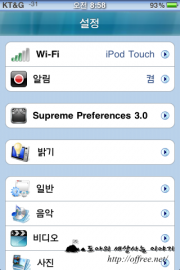
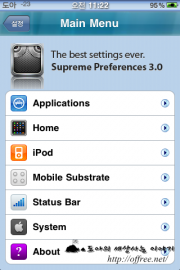
Applications
각종 프로그램에 대한 세부적인 설정을 할 수 있다. 계산기, 지도, 메일, 달력, 사파리, 사진, 앱 스토어를 설정할 수 있다.

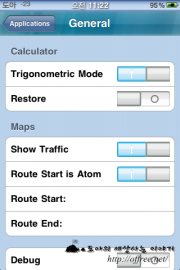
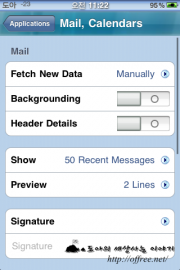
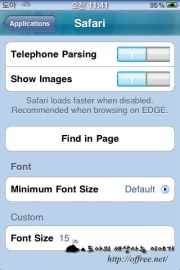

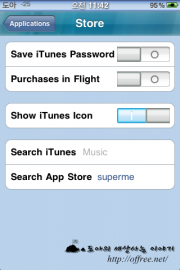
General
Calucalator Trigonometric Mode (확인중) Restore 이전 계산 결과를 복구해 준다. Maps Show Traffic 지도에 트래픽을 표시한다. Route Start is Atom Route Start:와 Route End:가 있으며 기능은 확인 중 Debug 디버그 모드를 활성화한다. Stocks Show Percentage 주가를 백분율로 표시한다ㅗ Weather Temperature Unit > 온도 설정 단위를 섭씨(C) 또는 화씨(F)로 설정한다. Mail, Calendars
Mail Fetch New Data > 데이타를 가져오는 시간을 설정한다. 수동, 25분, 30분, 한시간, 세시간, 6시간, 12시간, 하루 한번등으로 설정할 수 있다. Backgrounding 배경 작업으로 메일을 내려받는다. 켜두면 메일을 읽어 오는 속도가 빨라진다. Header Detail 메일 헤더를 자세히 표시한다. Show > 표시할 메시지의 수를 설정한다. 10, 15, 20, 25, 50, 75, 100, 200, 300, 400, 500, 600, 700, 800, 900, 1000, 사용자 설정등을 설정할 수 있다. Preview > 미리보기의 줄수를 설정한다. 없음, 1, 2, 3, 4, 5, 6, 7, 8, 9, 10, 사용자 설정등이 가능하다. Signature > 서명을 가져오는 방법을 설정한다. 아이폰, 아이폰 3G, 없음을 설정할 수 있다. Custom Recent Message Count 메일에 대한 각각의 항목을 사용자가 직접 입력할 수 있다. Lines of Preview Font Size Fetch New Data 슬라이드 슬라이드를 이용해서 가져올 데이타의 수를 설정한다. Calendars Start Day At > 시작일과 종료일을 설정한다. Safari
일반 Telephone Parsing (확인중) Show Images 그림을 표시하지 않는다. 빠르게 글만 확인할 때 유용하다. Find in Page 페이지 내에서 글을 찾을 수 있도록 책갈피에 Find in Page를 추가한다. Font Minimum Font Size > 최소 글꼴의 크기를 설정한다. 기본, 크게, 더 크게, 아주 크게를 설정할 수 있다. Custom Font Size 글꼴의 크기를 사용자가 직접 입력한다. Photos
Slideshow 슬라이드 슬라이드를 전환할 시간을 설정한다. Play Each Slide For > Transition 사진전환 효과를 설정한다. 일반, 일반&회전, Dissolve, Wipe, Slid등 상당히 많다. Store
Save iTunes Pasword iTunes 암호를 저장한다. Purchases in Flight (확인중) Show iTunes icon (확인중) Search iTunes iTunes에서 검색할 범위(예: Music)을 설정한다. Search App Store 앱 스토어에서 검색할 범위를 설정한다.
Home
홈 단추의 동작을 설정한다. Supreme Preferences를 끝내고 홈으로 이동할 수도 있고 설정에 필요한 정보를 찾기 위해 검색 엔진에 접속할 수도 있다.
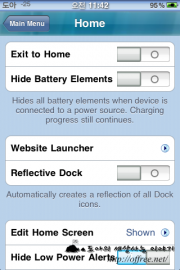
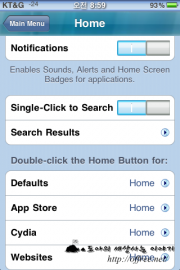
| 일반 | Exit to Home | Supreme Preferences를 끝내고 홈으로 이동한다. |
| Hide Battery Elements | 아이팟 터치가 전원에 연결되면 모든 배터리 관련 항목을 숨긴다. 그러나 충전은 계속된다. | |
| Websie Launcher > | Supreme Preferences를 끝내고 사파리로 웹 사이트를 연다. 등록된 사이트는 애플, Dev-Team 블로그, 디그, 인가제, 기즈모, 구글등이다. 설정을 하면서 궁금한 것이 있어 검색할 때 유용하다. | |
| Reflective Dock | 독 아이콘에 그림자를 만든다. | |
| Edit Home Screen > | Shown, Show Again을 설정할 수 있다. 아이팟 터치를 처음 구입하면 나타나는 홈 화면 편집 메시지를 표시한다. | |
| Hide Low Power Alerts | 배터리가 얼마 남지 않았을 때 경고 창을 띄우지 않는다. | |
| Notifications | 경고와 사운드를 사용한다. | |
| Single-Click to Search | 미루어 짐작하기로는 홈 단추를 한번 눌러 검색을 한다는 것으로 보인다. 그러나 정확한 동작은 확인 중이다. | |
| Search Results > | 검색에 사용할 대상을 설정한다. 연락처, 프로그램, 음악, 팟캐스트, 비디오등 모든 아이팟 터치 항목이 기본적으로 선택되어 있다. | |
| Double-click | Defaults > | 홈 버튼을 두번 클릭했을 때 동작을 설정하는 것으로 보인다. 역시 정확한 기능은 확인 중이다. |
| App Store > | ||
| Cydia > | ||
| Websites > |
iPod
Mobile Music Player에 대한 설정을 한다. 즉, 음악 어플, 비디오 어플, TV 출력등을 설정할 수 있다.
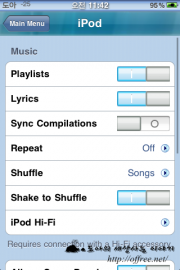
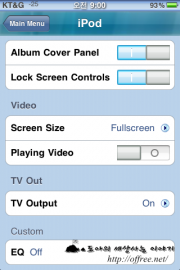
| Music | Playlists | 재생 목록을 표시한다. |
| Lyrics | 가사를 표시한다. | |
| Sync Compilations | (확인중) | |
| Repeat > | Off, One, All이 가능하며 노래의 반복 여부를 설정한다. | |
| Shuffle > | Off, Songs이 가능하며 노래를 순서없이 재생한다. | |
| Shake to Shuffle | 아이팟 터치를 흔들면 노래를 순서없이 재생한다. | |
| iPod Hi-Fi | Hi-Fi 장치에 연결된 경우 음량을 조절할 수 있다. | |
| Album Cover Panel | 앨범 커퍼 패널을 사용한다. | |
| Lock Screen Controls | 잠금 화면에서 노래 재생기를 사용한다. 기본값은 사용 안함이다. | |
| Video | Screen Size > | 비디오의 크기를 설정한다. Widescreen, Fullscreen, Stretch를 사용할 수 있다. |
| Playing Video | (확인중) | |
| TV Out | TV Output > | TV 출력을 설정한다. Off, On, Ask의 옵션을 사용할 수 있다. |
| Custom | EQ | Off가 기본값이며 On과 같은 형태로 값을 바꿀 수 있다. |
Mobile Substrate
스프링보드와 결합된 기능을 설정한다. 'Supreme Substrate >'에는 'Supreme Security'나 'Supreme iPod Contr...'와 같은 유용한 옵션이 많다.
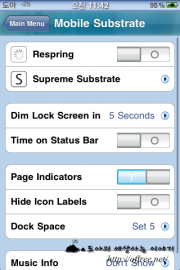
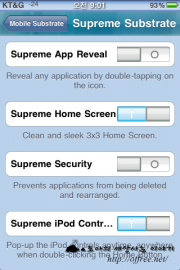
| Respring | 터치하면 스프링보드를 다시 시작한다. | |
| Supreme Substrate > | Supreme App Reveal | 선택한 뒤 어플을 두번 탭하면 숨긴다. |
| Supreme Home Screen | (확인중) | |
| Supreme Security | 스프링보드의 어플을 삭제하거나 다시 배치할 수 없도록 한다. | |
| Supreme iPod Contr... | 홈 단추를 두번 탭하면 음악 어플를 표시하도록 한다. 기본값은 사용 안함이다. | |
| Dim Lock Screen in > | 화면을 어둡게할 시간을 설정한다. 5, 10, 15, 20, 30초, 1, 2, 5분, 사용안함등을 설정할 수 있다. | |
| Time on Status bar | 상태 막대에 시간을 표시한다. (확인중) | |
| Page Indicators | (확인중) | |
| Hide Icon Lables | 아이콘의 라벨을 숨긴다. | |
| Dock Space > | 독에 사용할 아이콘의 수를 설정한다. 4, 5, 6, 7, 8개를 설정할 수 있다. | |
| Music Info > | 노래 정보를 상태 막대에 표시하는 방법을 설정한다. 검은 막대에 표시, 흰 막대에 표시, 표시 안함을 설정할 수 있다. | |
Status Bar
캐리어의 이름, 와이파이 강도의 숫자 표시, 배터리 남은 양의 백분율 표시등 상태 막매를 바꿀 수 있는 다양한 옵션을 제공한다.
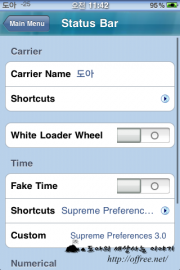
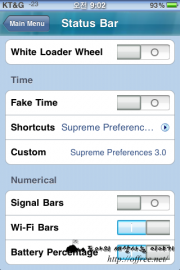
| Carrier | Carrier Name | 캐리어의 이름을 바꾼다. 위의 예에서 도아와 KT&G는 여기서 바꾼 것이다. |
| Shortcuts > | 이미 등록되어 있는 캐리어 중 하나를 선택한다. AT&T, AirTel, CLARO등 상당히 많은 캐리어를 선택할 수 있다. | |
| White Loader Wheel | (확인중) | |
| Time | Fake Time | 시간을 속인다. |
| Chortcuts > | 이미 등록되어 있는 옵션을 사용한다. iPhone, No Time Support, Purleera1ned등을 설정할 수 있다. | |
| Custom | 속일 시간을 사용자가 직접 설정할 수 있다. | |
| Numerical | Signal Bars | 아이폰의 신호 강도를 숫자로 표시한다. |
| Wi-Fi bar | 와이파이 강도를 숫자로 표시한다. | |
| Battery Percentage | 배터리 잔량을 백분율로 표시한다. |
System
어두운 화면의 밝기, 자동 잠금, 터치 감도 설정등 시스템에 관련된 상당히 다양한 옵션을 설정할 수 있다.
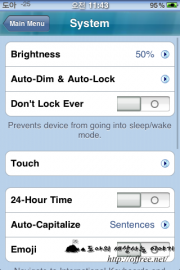
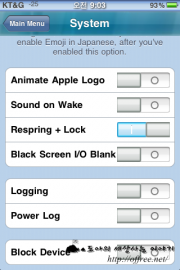
| Brightness > | 밝기를 설정한다. 30, 40, 50, 60, 70, 80, 90, 100%등을 설정할 수 있다. | |
| Auto-Dim & Auto Lock > | 슬라이드 | 슬라이드를 이용해서 화면을 흐리게할 시간을 설정한다. |
| Auto-Dim > | 이미 설정된 값을 이용해서 화면을 흐리게할 시간을 설정한다. 설정되어 있는 값은 25, 60, 40, 50초, 1, 2분, 사용안함등이다. | |
| 슬라이드 | 화면을 잠글 시간을 슬라이드를 이용해서 설정한다. | |
| Auto-Lock > | 이미 설정된 각을 이용해서 화면을 잠글 시간을 설정한다. 설정되어 있는 값은 30초, 1, 2 ... 10분, 사용 안 함이다. | |
| Auto-Dim & Auto-Lock | 자동 흐림과 자동 잠금을 사용한다. 사용 안함이 기본값이므로 꼭 설정해 두어야 한다. | |
| Don't Lock Ever | 자동으로 잠그지 않는다. | |
| Touch > | Touch Me First와 다른 옵션을 통해 터치감을 조정할 수 있다. | |
| 24-Hour Time | 시간 표시를 24시간제로 바꾼다. | |
| Auto-Capitalize > | 자동으로 대문자로 변환하는 방법을 설정한다. 없음, 문장, 단어, 모든 문자가 가능하다. | |
| Emoji | 일본어에서 Emoji를 사용할 수 있도록 한다. | |
| Animate Apple Logo | 움직이는 애플 로고를 사용한다. (확인중) | |
| Sound on Wake | 아이팟 터치를 깨울 때 사운드를 사용한다. (확인중) | |
| Respring + Lock | 스프링보드를 다시 시작하면 잠군다. | |
| Black Screen I/O Blank | (확인중) | |
| Logging | 시스템 로그를 사용한다. | |
| Power Log | 퍼워 로그를 사용한다. (확인중) | |
| Block Deivce | (확인중) | |
About
개발자에 관련된 정보가 표시된다.
| Follow iMario on Twitter > | 개발자인 iMario를 트위터에서 팔로할 수 있다. | |
| Donate with PayPal > | 페이팔 기부 페이지로 이동한다. | |
| Credits > | 어플 개발에 도움을 준 사람들의 명단이 나온다. |
- KT&G에서 아이폰을 출시했습니다.로 글에서도 장난이라는 것을 알렸지만 이 떡밥에 넘어간 사람도 많다. 또 이 떡밥에 딴지거는 사람까지. ↩
- 현재 3.0은 Cydia에 올라와 있지 않다. 그러나 유출본을 사용할 수 있다. 유출본을 사용하는 방법은 따로 설명하지 않겠다. ↩